Alexa スキルの使用方法
Amazon Echo スマート スピーカーを所有している場合は、デジタル アシスタントの Alexa に精通している必要があります。これは、最高の音声アシスタントの 1 つです。ただし、Alexa の機能について疑問がある場合は、答えは、買い物リストの作成、音楽の再生、スマート ホームの制御以外にも多くのことができるということです。実際、この信じられないほどの仮想アシスタントは、あなたが考えている以上に個人的なタスクに役立ちます. Amazon Skill Blueprints の助けを借りて、独自の Alexa スキルや面白いジョーク、クイズを作成して気分や環境を明るくするために使用できます。これは、以前のリストの作成、To Do リスト、および編集を支援する、新たに開始された機能です。

この投稿では、Alexa Skill Blueprints の使用を開始する方法を確認します。
ステップ 1:まず、blueprints.amazon.com にアクセスしてから、Amazon アカウントにアクセスする必要があります。
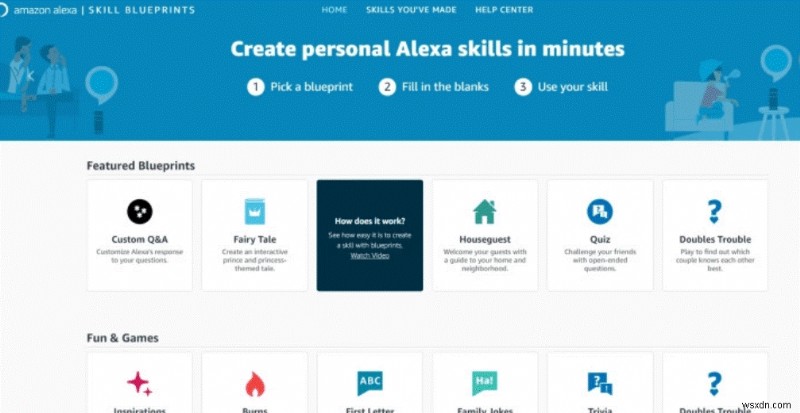
ステップ 2:次に、作りたいスキルの種類をヒットする必要があります。自宅、学習と知識、娯楽とゲーム、おとぎ話、ストーリーテラーなど、お好みの別のカテゴリから並べ替えることもできます。
ステップ 3:テンプレートを選択する必要があります。スキルを作成するためのスキル テンプレートが含まれているため、各カテゴリから選択できます。学習と知識のカテゴリでクイズ スキルを選択できます。

ステップ 4:開始するには、[自分で作成] ボタンを押す必要があります。サンプルを聞いて混乱を避け、スキルがどのように聞こえるかを知ることもできます.

ただし、クイズ スキル テンプレートの下には、事前入力された Q&A (質問と回答) がいくつか表示されます。必要に応じて、質問を簡単に変更して、頭の中にあるものを挿入できます。
ステップ 5:新しい質問を追加するには、[Q&A を追加] をクリックする必要があります。
ステップ 6:独自の質問の追加が完了したら、質問の追加が完了したときに右上にある [次へ:体験] ボタンをクリックする必要があります。そこから新しい画面が表示され、Alexa が各プレイヤーに対して考慮する挨拶、クイズの名前、応答、および間違った答えと正しい答えに従うために使用される効果音を変更できます。
ステップ 7:必要に応じて、クイズのイントロを変更することもできます。 Alexa で使用する新しいイントロを入力できます。テキスト ボックスの下にドロップダウン メニューがあり、起動後に Alexa が使用する効果音の名前が表示されます。ドロップダウン メニューをクリックして、使用するサウンド効果を選択することで、機内モードを変更することもできます。
ステップ 8:気分に応じて、新しいプレイヤーの挨拶を変更または追加することもできます。
ステップ 9:クイズの回答を変更するには。プレーヤーが正解または不正解の場合に Alexa が使用する効果音とテキストを修正できます。
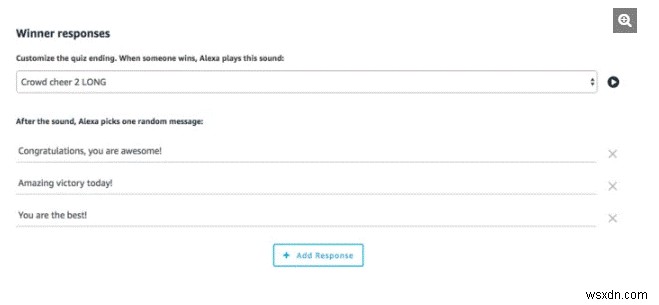
ステップ 10:勝者の応答を変更するには。プレーヤーがゲームに勝ったときに Alexa が発声するテキストと効果音を変更するだけです。
ステップ 11:新しい背景画像または異なる背景画像を取得することができます。
ステップ 12:クイズのカスタマイズが完了したら、右上にある [次へ:名前] ボタンを押す必要があります。
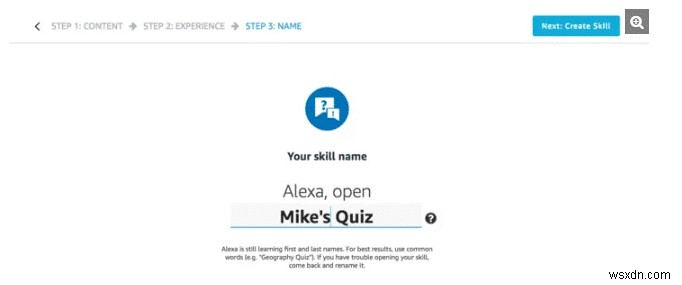
ステップ 13:クイズの名前を変更して、新しい名前を付けることができます。
ステップ 14:右上の [次へ:スキルの作成] ボタンを押します。

注: ここで、Amazon から開発者アカウントを作成するように求められます。アカウントの作成については、アカウントの更新を押してスキルを公開または作成することが重要です。数分以内に、Amazon がスキルを作成します。
ステップ 15:クイズの準備が整うと、スキル ページの上部に緑色のバーが表示されます。登録を完了するには、Alexa デバイスでスキルを再生する必要があります。クイズの削除および編集ボタンも表示されます。
ステップ 16:自分のスキルを他の人と共有したい場合は、作成したスキルのページにアクセスして、共有したいスキルを選択する必要があります。
ステップ 17:次に、[スキル アクション] というタイトルのボックスに移動し、[他のユーザーと共有] を選択します。
注: スキルが 13 歳未満の子供を対象としているかどうかを尋ねる警告メッセージが画面に表示されます。したがって、適切な応答をクリックする必要があります。
ステップ 18:次に、Facebook、Twitter、WhatsApp、メッセージなど、スキルを共有する方法を選択する必要があります。
これで、独自の Alexa スキルを作成する方法と、Alexa スキルを使い始める方法を学習しました。
-
Microsoft Edge でエッジ バーの使用を開始する方法
Edge バーは、Microsoft の Edge ブラウザの Canary バージョンで実験的な機能として最初に導入されました。ただし、その後、一般提供に達しました。この機能は本質的に、ユーザーが複数のタスクを非常に簡単に実行できるフローティング サイドバーです。 ユーザーは、Microsoft Edge バーを起動すると、画面の右側に機能を見つけることができます。ブラウザー ウィンドウ全体を開かなくても、天気の最新情報をすばやく確認したり、お気に入りの Web サイトにアクセスしたり、ニュースの見出しを表示したりできます。 Microsoft Edge でエッジ バー機能を有効にする
-
Clipchampを始める方法
Clipchamp は、誰もが仕事やソーシャル メディアなどの動画を作成するために使用できる動画編集ツールです。マイクロソフトは昨年、このプラットフォームを買収し、Windows 10 および Windows 11 ユーザーは無料で利用できるようになりました。当初、このアプリは Office 365 に統合される予定でしたが、変更されました。 Clipchamp は、すべての Windows 11 デバイスにインボックス アプリとしてプリロードされます。 ゼロからビデオを作成するのに最適です。チュートリアルやセールス プレゼンテーションなどの長い形式のコンテンツを作成したり、生の映像を編集し
